티스토리를 운영하면서 인스타릴스와 유튜브숏츠에도 관심이 생기더라고요.
짧은 영상에서 많은 정보와 재미도 찾고요. 제가 좋아하는 베이킹영상을 짧은 영상으로 간단하고 빠르게 정보를 얻을 수도 있고요.노출이 되기 위해서는 인스타 릴스와 마찬가지로 유튜브 숏츠에서 좋아하는 비율과 고화질로 업로드해야 노출의 기회가 온답니다.
랜덤 노출이 되어보고자 인스타 릴스를 찍고 올려보고 있는데 업로드하고 나면 화질이 뚝뚝 떨어지더라고요.
열심히 찍은 내 영상은 왜 화질이 떨어지고 깨질까? 무슨 이유일까?
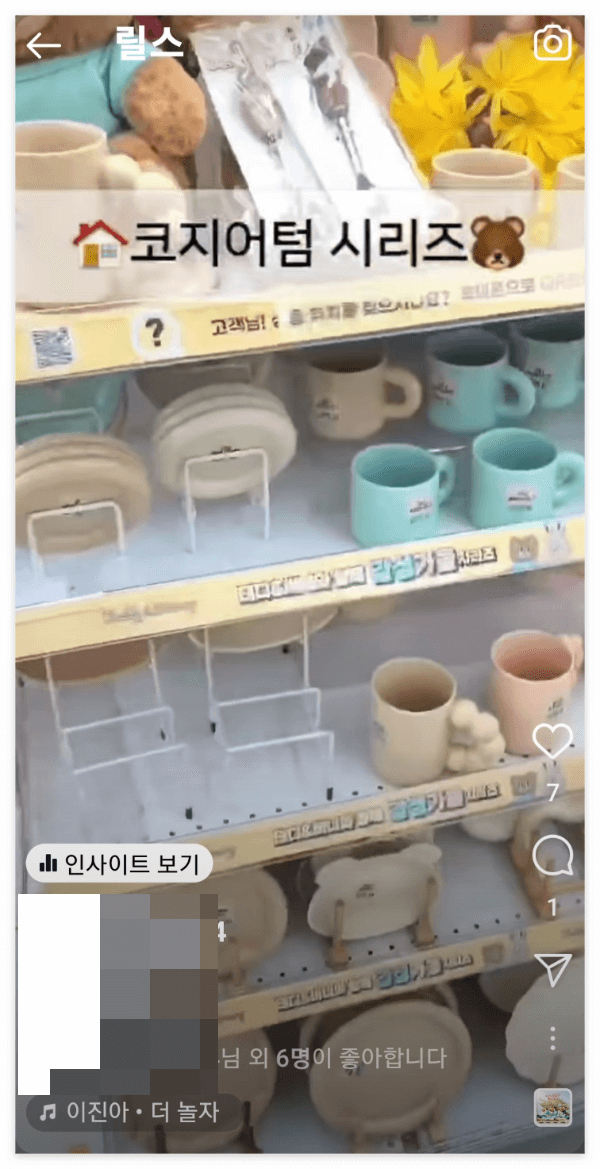
영상 화질 저하원인
저의 제일 큰 오류는 동영상을 찍고 ▶ 카카오톡으로 전송 ▶ 영상을 수정, 편집하는 방식으로 업로드를 했기 때문이에요.
고화질로 영상을 찍고 전송하는 과정에서 화질이 뚝 떨어져서 넘어간 거죠. 그래서? 전송을 받거나 해야 하는 경우는 꼭 원본으로 메일첨부로 전송하시길 바라며
인스타 릴스 화질이 깨지지 않게 업로드하는 방법을 딱! 정리해 드릴게요.
카메라 동영상 비율, 고화질 설정

저는 갤럭시유저입니다. 아이폰도 비율은 동일해요. 릴스, 유튜브 숏츠의 최적 동영상 비율 9:16으로 화면에 꽉 차는 세로 사이즈랍니다. 최적의 사이즈이지만 가로나 다른 비율로 찍어서 영상의 여백에 자막이나 제목을 적기도 한답니다. 가로, 세로 비율을 꼭 지키지 않더라고도.
화질은 UHD 30~60 이상의 고화질 일명 4K로 설정해 주시기 바랍니다.
그 이상은 하지 않아도 되며 그 이하의 화질로 찍은 영상은 메모리 공간은 덜 차지해도 고화질 영상 업로드가 되지 않는답니다.
2가지 설정 방법도 알려드릴게요
인스타 고화질로 업로드 설정하기, 전체설정

1. 본인 인스타 메인 오른쪽 세줄 누름
2. 설정 및 개인정보
3. 밑으로 내려서 데이터 사용량 및 미디어 품질
4. 고화질로 업로드
이렇게 하면 매번 따로 설정하지 않아도 되며 고화질 업로드를 하면 데이터용량에 따라 버벅거림이 생길 수 있으니(로딩이 오래 걸림) 영상마다 따로 설정하는 방법이 있습니다.
인스타 고화질로 업로드 따로 설정

1. + 눌러 영상 선택해서 업로드 누른다.
2. 밑으로 내려 고급 설정
3. 고화질로 업로드
무료 영상 편집 어플 VITA 소개

제가 사용하는 무료 편집 VITA어플 소개해드릴게요. 릴스, 숏츠 영상을 편집하다 보니 편집어플을 이용하는 게 편하더라고요. 그리고 고화질 영상을 화질 변경 없이 고화질로 저장이 가능해서 제가 위에서 언급한 카카오톡으로 전송하며 화질이 저하됐던 현상은 없답니다.
VITA 어플로 영상을 편집 후 저장 할 때 1080p 이상으로 높여서 저장 후 업로드 하시면 깨짐 현상이 없답니다.
단점은 데이터용량이 낮을 때나 와이파이 속도가 빠르지 않은 곳에서는 영상이 재생되는 속도가 느리지만 요즈음 거의 속도가 빨라서 고화질로 영상질을 높여 업로드하시는 걸 추천합니다.
해결 후 영상 화질 비교

확실히 비교되시죠? 이제 고화질로 찍은 그대로 영상 올려보세요. 예쁜 영상 찍어 많이 올리세요~
'모바일정보' 카테고리의 다른 글
| 유튜브 영상, 숏츠 업로드 실패 해결 방법 (0) | 2023.09.09 |
|---|
